Kā izveidot slaidrādi ar mūziku Movavi slaidrādē

- 1174
- 339
- Charles McDermott
Mūzikas un fotogrāfiju fani vismaz vienu reizi mūžā, bet domāja par viņu kombināciju vienā struktūrā, kurā skatītājam tika nodrošināti interesanti un spilgti attēli, kas atbilst attēliem ar muzikālu kompozīciju. Faktiski veidojot līdzīgas amatieru filmas un klipus, katrs no mums jutās kā režisors vai uzstādītājs un iedomājās, kādi iespaidi auditorijai bija jāuzrauga viņa radīšana. No pirmā acu uzmetiena šķiet, ka ir grūti apvienot duci fotoattēlu un pievienot audio trafiku, realitāte vienmēr ir nedaudz sarežģītāka, un, pirmkārt, tas iepriekš ir bijis saistīts ar faktu, ka šīs programmatūras izvēle ar intuitīvu Interfeiss un instalācijas vienkāršība vienkārši vairs nebija. Bet šobrīd video un audiomontāta programmas ir tik lielas, ka jūs varat vienkārši apmaldīties šajā dažādībā. Pirmais šķērslis, ar kuru saskaras katrs otrais lietotājs.

Slaiduma šova izveidošanas process Movavi slinws.
Un arī daudzi nevēlējās maksāt “izmisīgu naudu” par profesionālu programmatūru par nestabilu darbu, kas ievērojami sarežģīja meklēšanu, un acīmredzamu iemeslu dēļ bezmaksas produkti nevarēja nodrošināt stabilu un augstas kvalitātes funkcionalitāti. Tagad ir iespējams ar pārliecību pateikt, ka meklējumi ir beigušies. Visbeidzot, tirgū parādījās patiešām vērtīgs risinājums, par minimālajām izmaksām, kas piedāvā daudz instalēšanas rīku, kuru izmantošana ir tikpat vienkāršota un saprotama, kā arī sniedz detalizētas instrukcijas un padomus un sniedz lietotājiem visu diennakti tehniskā palīdzība. Šīs programmatūras nosaukums "Movavi SlideShaw" nosaukums ". Un šī raksta ietvaros mūžīgajam jautājumam tiks atrasta nepārprotama atbilde: “Ko izvēlēties programmu, lai izveidotu slaidrādi ar mūziku?"Un tas būs solis -by -Stipep un sīki paskaidrots, kāpēc jums jāizvēlas programma" Movavi Slide Show "un kāpēc ir vērts vienreiz un uz visiem laikiem aizmirst par citām iespējām.
Kur lejupielādēt un kā instalēt
Kā arī daudzi instalācijas mākslas fani jau zina, uzņēmums "Movavi Software Limited", no kura ir iznākusi šī raksta programmatūra, jau ir ieņēmusi vienu no vadošajām vietām video dīvāna tirgū mājās Izmantošana un bizness. Pateicoties sadarbībai ar lielāko, pasaules pasauli (Google, Amazon, Nvidia, Intel), produktiem, ko viņi ražo. Šīs funkcijas ļauj mums maksimizēt lietotāju vecuma kritērijus no sākotnējiem bērnu risinājumiem līdz pieaugušo profesionālajam maksimālisms. "Movavi slaidus" var lejupielādēt dažādām operētājsistēmām un ierīcēm izstrādātāja oficiālajā vietnē "https: // www.Movavi.ru "ar bezmaksas 7 dienu testa versiju. Bet pēc pirmajām minūtēm, kad iepazīstināt ar saskarnēm, kļūs skaidrs, ka šī ir programma, kuru jūs esat meklējis tik ilgi.
Kā izveidot slaidrādi
Instalācijas un palaišanas procedūra ir pēc iespējas vienkāršāka un pāriet automātiskajā režīmā. Tūlīt pēc palaišanas jūs tiksit uzaicināts izvēlēties vienu no divām galvenajām iespējām: 1. "Slaidus šova izveidošanas meistars", kas ļauj video uzstādīt tikai dažos brīžos, kas ir lieliski piemērots iesācējiem nepieredzējušiem lietotājiem - Otrais "Filmu veidošanas manuālais režīms", kas ir visaktīvākā iespēja visaktīvākajai dalībai slaidrādes veidošanā. Un tagad par katru opciju sīkāk.
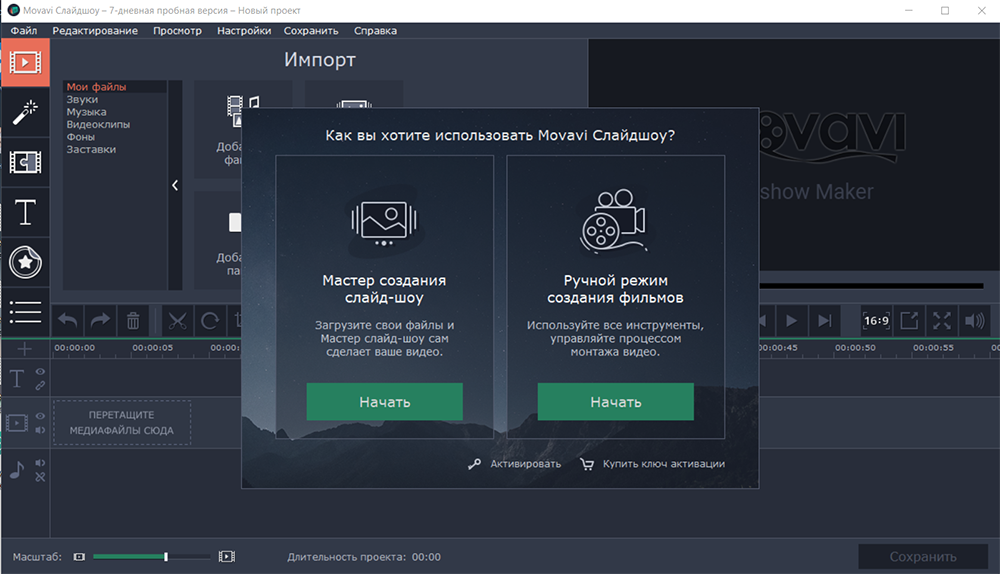
"Auto režīms"
Izvēloties opciju, izmantojot “slaidrādes veidošanas meistaru”, ir pietiekami, lai veiktu šādas manipulācijas, kas sastāv no sešiem galvenajiem soļiem:
- Logā, kas tiek atvērts cilnē “Faili”, atlasiet attēlus, kurus vēlaties izmantot, lai izveidotu slaidrādi un noklikšķinātu uz “Nākamais”;
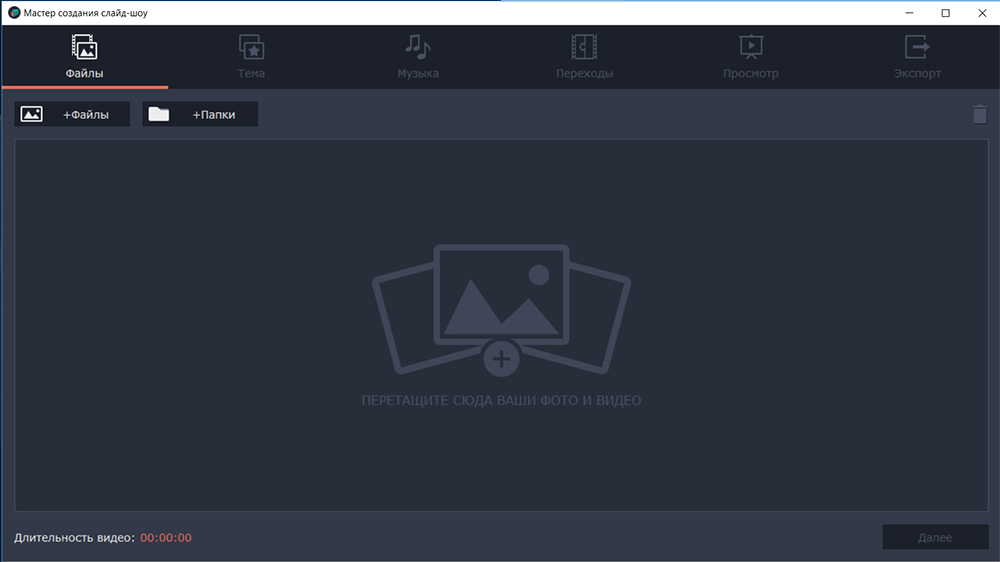
- Cilnē “Tēma” atlasiet vienu no ierosinātajām galvenajām tēmas iespējām, lai vispārīgi stilizētu jūsu nākotnes projektu vai atstāj tēmu bez izmaiņām, lai manuāli importētu audio atbalstu un vizuālos efektus;
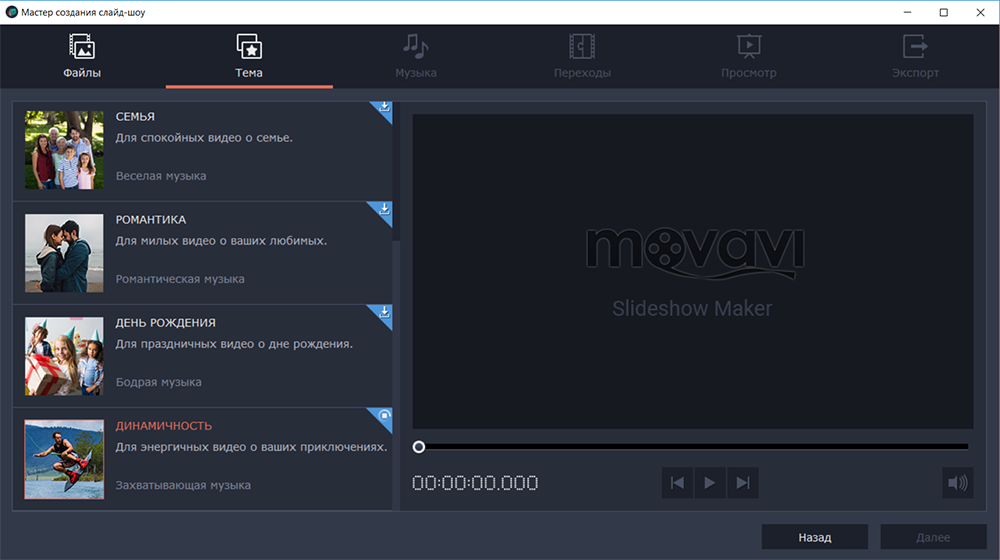
- Tālāk ielādējiet vēlamo audio kompozīciju, starp citu, programma atbalsta visus mūsdienu formātus;
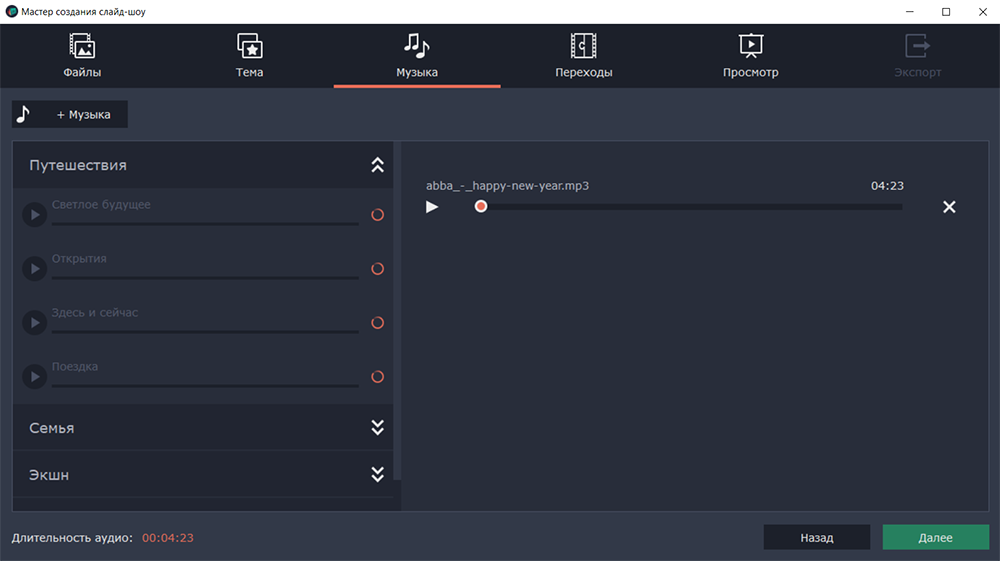
- Cilnē “Pārejas” ir parādīts 5 galveno variāciju komplekts, atlasiet to, kas ir piemērots jūsu darbam vislabākajā veidā un noklikšķiniet uz “Nākamais”;
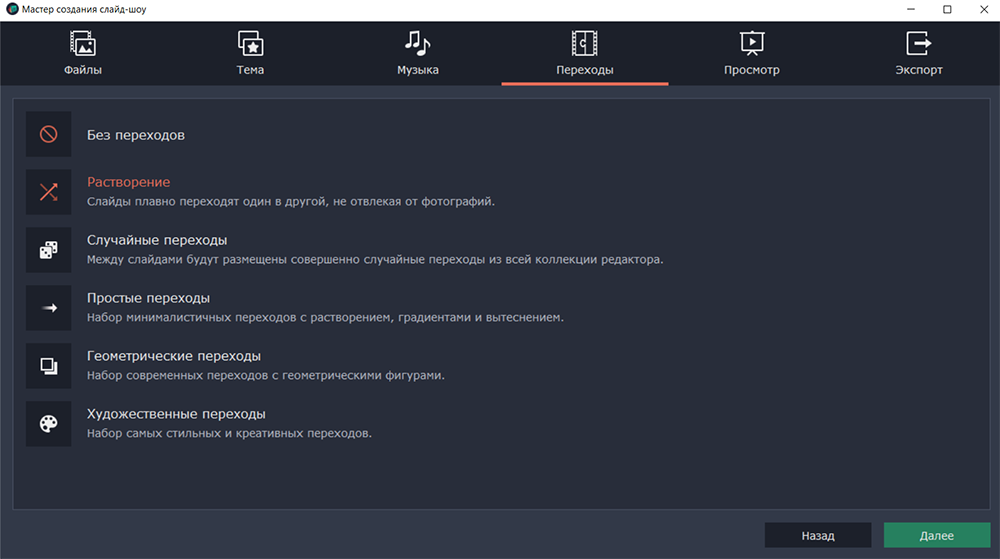
- Cilnē Skats varat izvēlēties slaidrādes galvenos parametrus, proti:
- "Titras" var instalēt gan video sākumā, gan beigās;
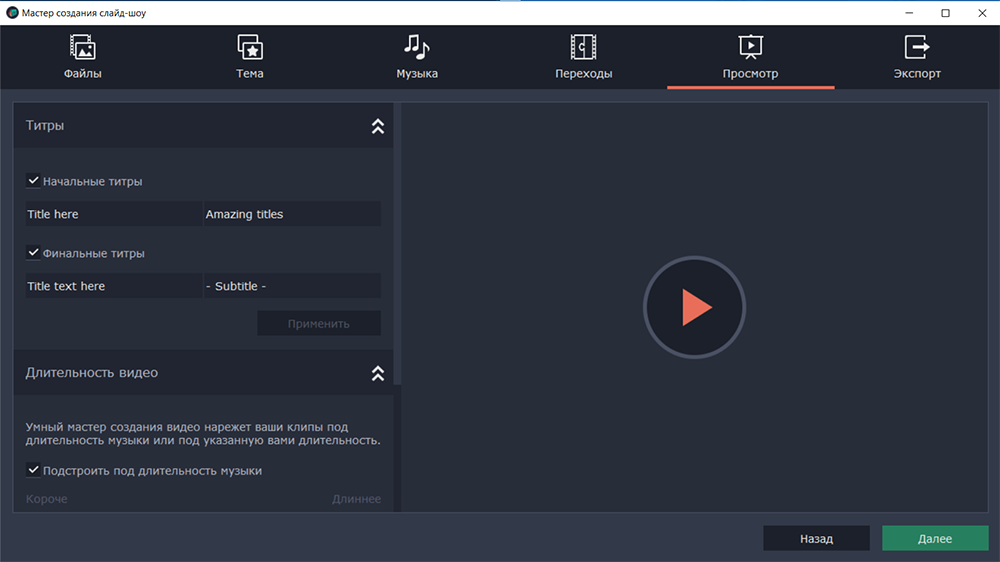
- "Ilgumu" var pielāgot izvēlēto audio ierakstu grafikam (tas ir norādīts tur) vai tulkot slīdni pēc nepieciešamās vērtības;
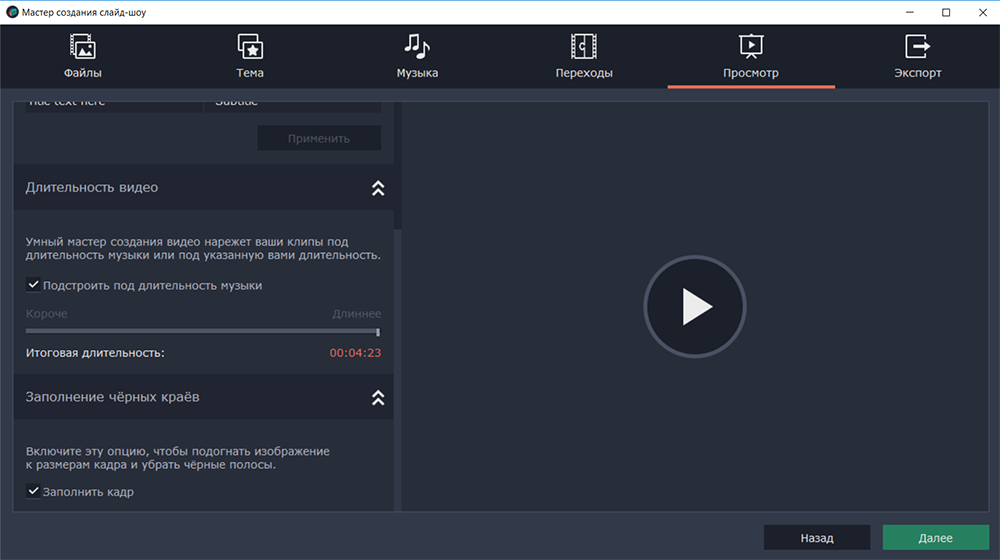
- "Melno malu piepildīšana" izvairās no neglīta melna rāmja dažādos izmēros.
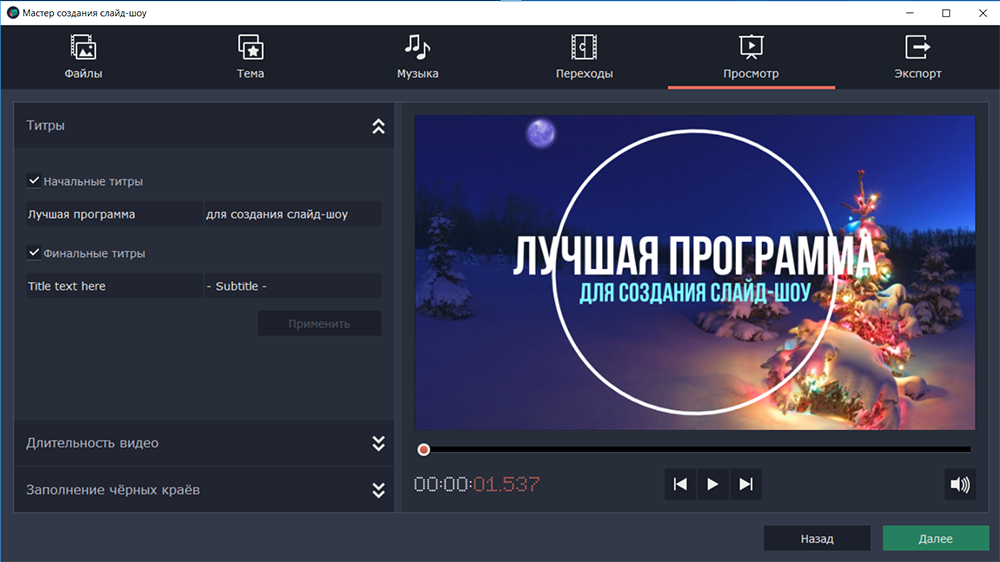
- "Titras" var instalēt gan video sākumā, gan beigās;
Tajā pašā cilnē jūs varat pārbaudīt/apskatīt gala rezultātu ar izmantotajiem parametriem. Ja tas, ko jūs varat neatbilst jūsu nomaiņai vai vēlmei, jūs vienmēr varat atgriezties pie iepriekšējām darbībām un uzzīmēt nepieciešamos labojumus.
- “Slaiduma šova veidošanas meistara” beigās, lai jūs uzaicinātu eksportēt apstiprināto galīgo iespēju. Ir vērts atzīmēt, ka papildus faila standarta saglabāšanai datorā ir iespēja nekavējoties eksportēt videoklipu uz interneta resursu (YouTube vai Google diska) atvērtajām vietām).
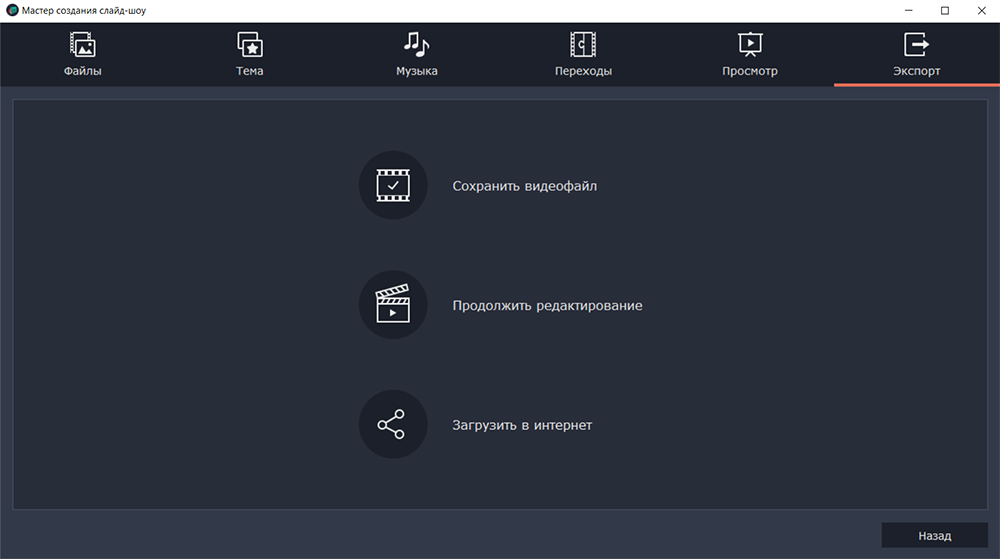
Kā redzams no visiem iepriekšminētajiem, automātiskā instalēšana ļauj jums veikt augstas kvalitātes slaidrādi pēc iespējas īsākā laikā, vienlaikus izmantojot tikai minimālo funkciju kopu.
"Manuālais režīms"
Attiecīgi, manuālās instalēšanas režīmā, viss ir nedaudz daudzveidīgāks un sarežģītāks, bet pirmajā tajā palaišanā ir pievienoti detalizēti un saprotami padomi, kas pastiprina iepazīšanos ar izstrādātāju piedāvāto funkcionalitāti. Lai iegūtu pilnīgāku izpratni, mēs ierosinām apsvērt 10 attēlu priekšmetstikliņu izveidošanas procesu, ko apvieno viena tēma, un to papildina mierīgs fona muzikālais kompozīcija.
- Pēc analoģijas ar to, kas tika aprakstīts automātiskajā režīmā, pievienojiet visus nepieciešamos failus, kas kļūs par nākotnes slaidrādes pamatu, noklikšķinot uz pogas "Pievienot failus";
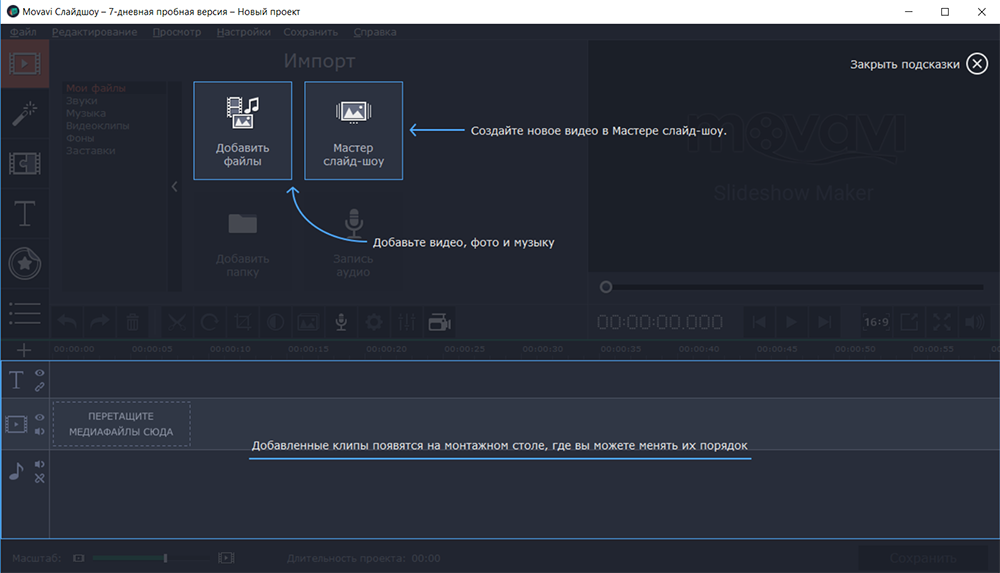
- Kā redzat, visi pievienotie faili tika novietoti uz "montāžas tabulas" saskaņā ar to ilgumu (audio) un standarta izkārtojumu attēliem;

- Tagad jūs varat tieši sākt instalēšanu, izmantojot visu piedāvāto iespēju diapazonu;
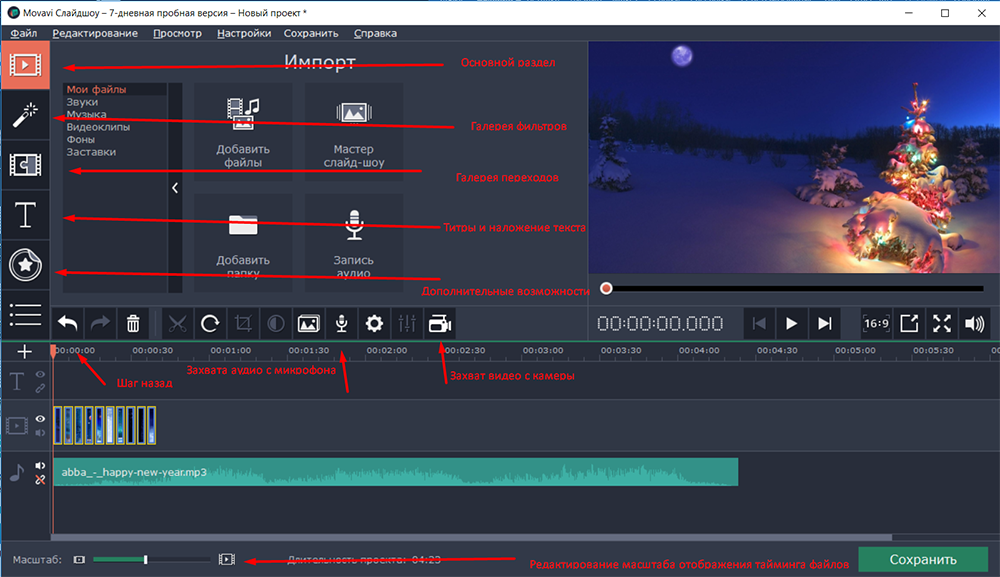
- Izplatīt/paplašināt (Suzite) attēlus, izmantojot slīdni, līdz nepieciešamajai pagaidu vērtībai jums, piemēram, demonstrācijas video katrs attēls tiks parādīts 10 sekunžu laikā;
- Lai iegūtu precīzāku izplatīšanu, pievērsiet uzmanību vispārējā laika rādītājiem, kas norādīti atskaņošanas panelī, tas ļaus jums īpaši īpaši iestatīt katra attēla laiku;
 Turklāt jūs varat izmantot vienkāršāku metodi, un katram attēlam lietojiet rokasgrāmatu, izmantojot šovu, izmantojot rīku “Video Property”.
Turklāt jūs varat izmantot vienkāršāku metodi, un katram attēlam lietojiet rokasgrāmatu, izmantojot šovu, izmantojot rīku “Video Property”. 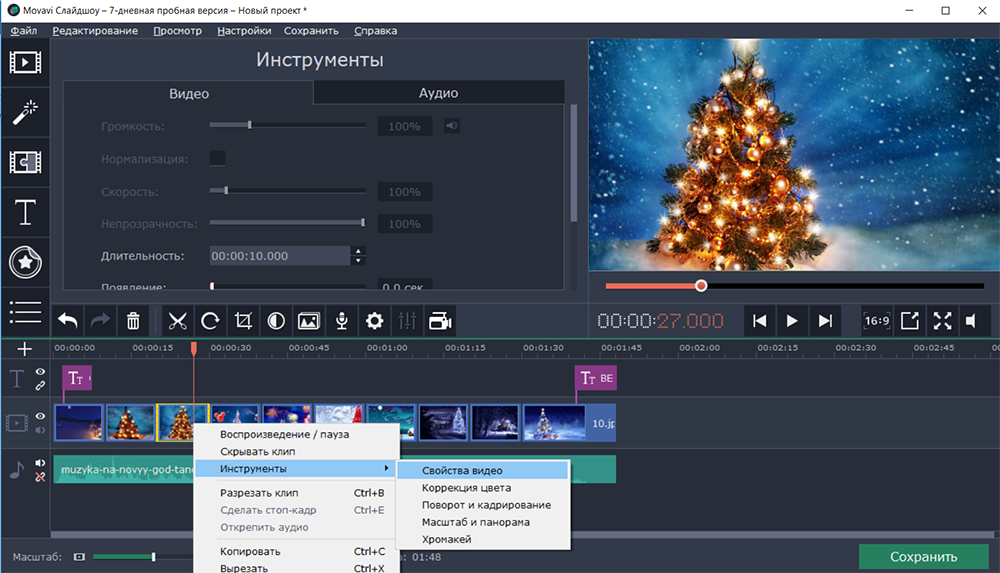
- Tālāk dodieties uz audio ceļiem;
- Pati rediģēšanas procedūra nav ļoti sarežģīta, it īpaši, ja izvēlētajam kompozīcijai nav sarežģītas struktūras, kā tas ir izskatītajā piemērā. Bet, ja audio failā ir pilnīga dziesma, tad šeit, lai panāktu vienmērīgas pārejas, sabrukuma laikā būs jāpavada kāds laiks.
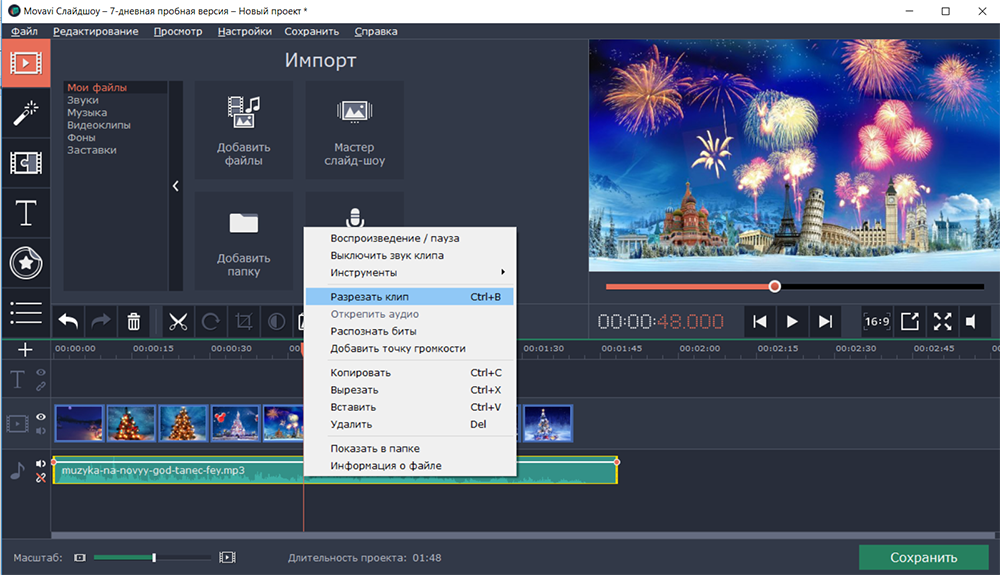
Pievērsiet uzmanību galvenajam panelim, blakus pogai, lai ieslēgtu video vāku no kameras, ir "skaļuma mikseris", ar kuru jūs varat izveidot iestatījumus vienmērīgai pārejai no viena audio fragmenta uz otru. 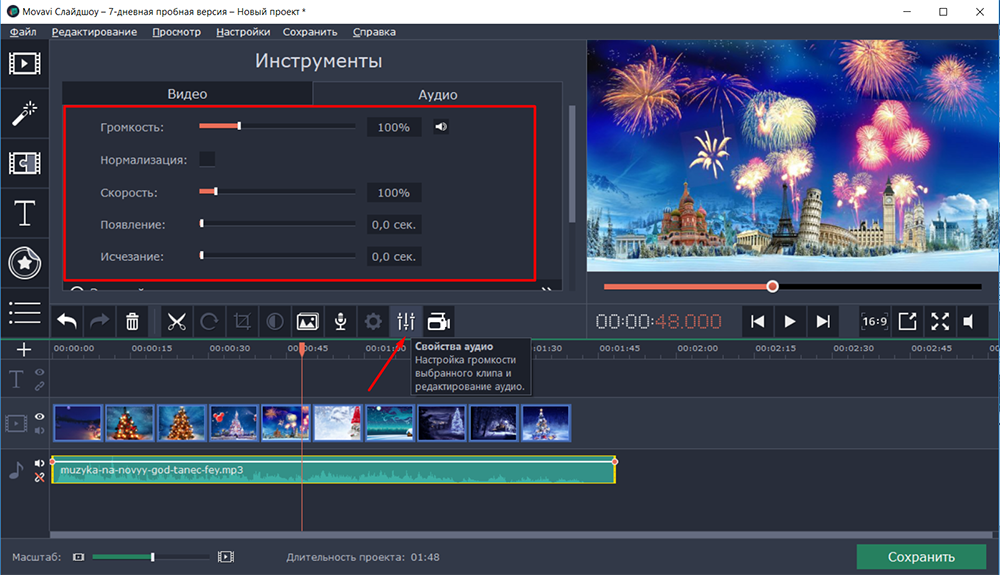
Šeit jūs varat atvērt ekvalaizeru 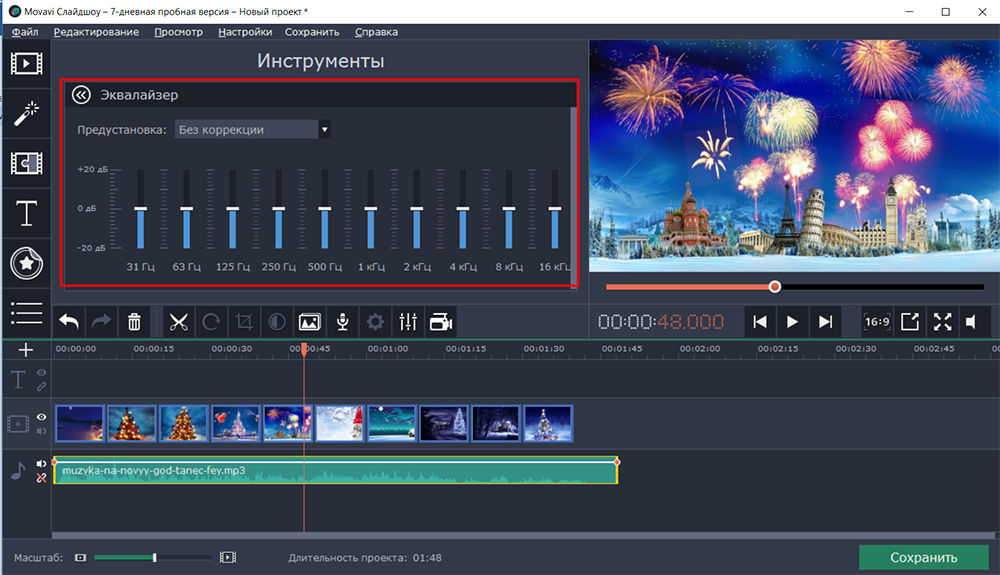 un galerijas audio efekti
un galerijas audio efekti 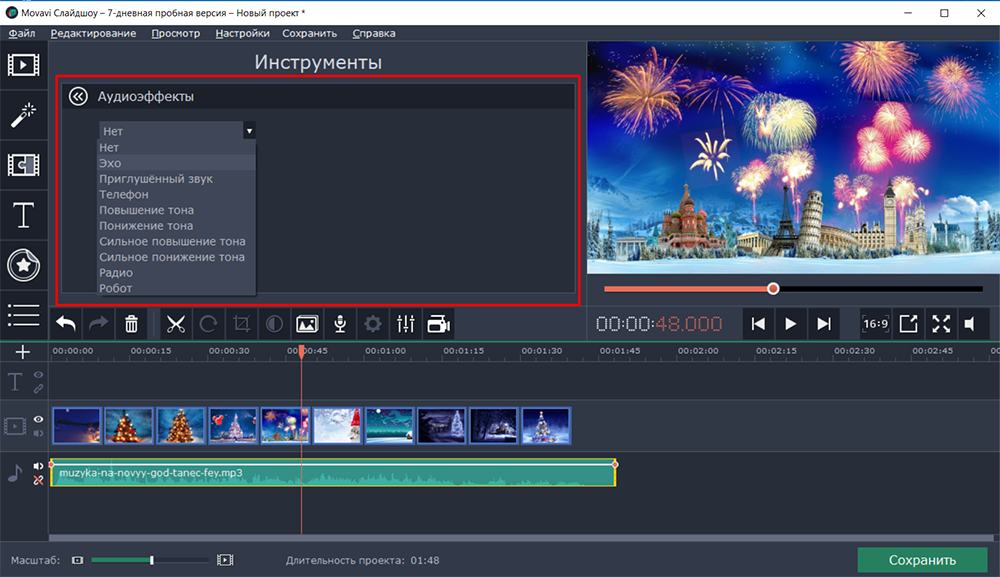 , Un pats galvenais - trokšņa noņemšana
, Un pats galvenais - trokšņa noņemšana 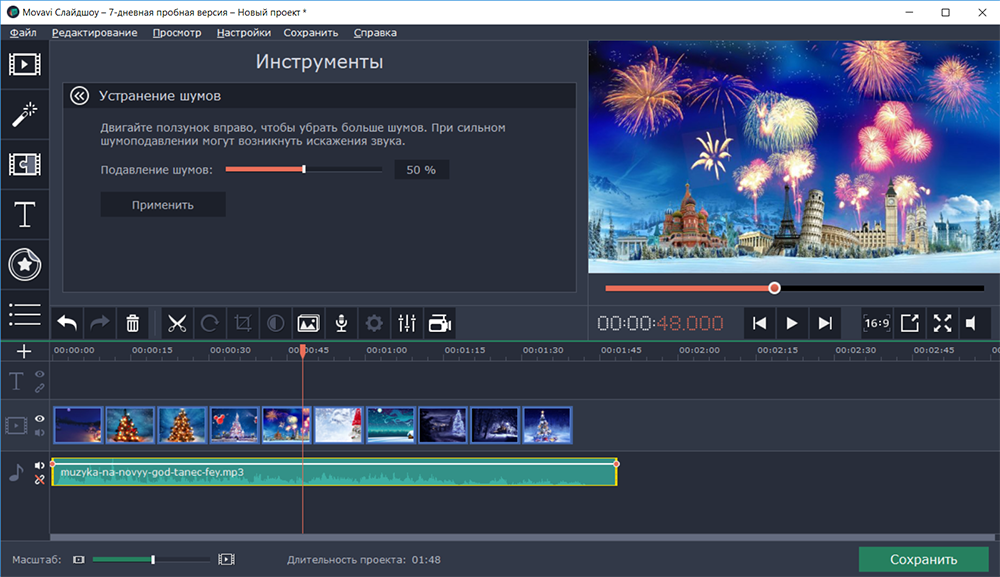 Un bitu atzīšana
Un bitu atzīšana 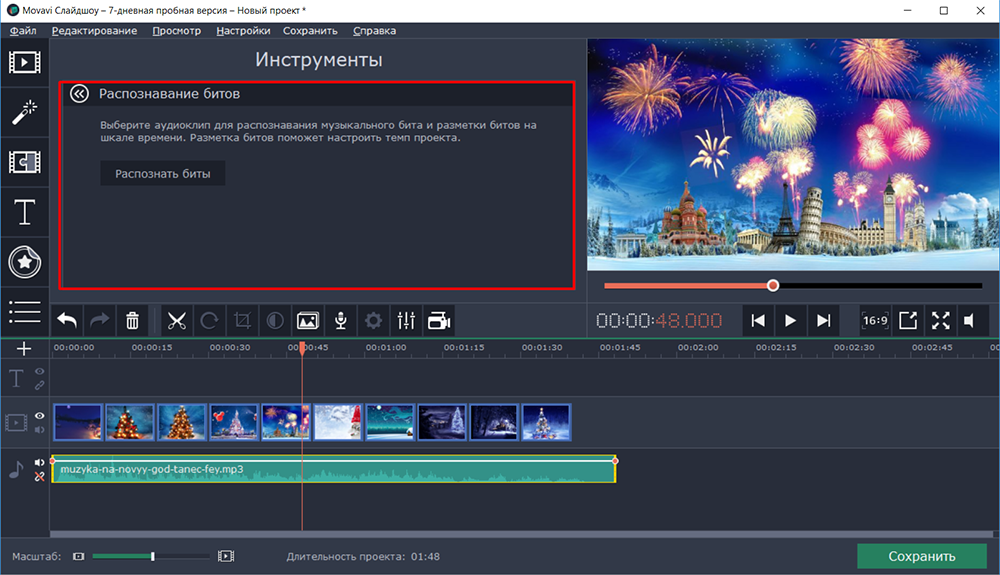 Viņu sekojošajai uzcenojumam laika skalā.
Viņu sekojošajai uzcenojumam laika skalā.
- Demonstrācijas piemērā tiek izmantota 1 minūtes 48 sekunžu fona mūzika, kas ir par astoņām sekundēm vairāk nekā iepriekš izplatīts attēlu laiks, tāpēc šo “pārpalikumu” var noņemt (ja kompozīcija nezaudē integritāti), vai arī aizpildiet, jo, jo par Piemēram, piemēram, titri, kas ir optimālākais risinājums, un tas prasīs:
- Atveriet cilni Titras un atlasiet vienu no daudzajām parādītajām iespējām. Ir vērts atzīmēt, ka izvēle ir milzīga, un piedāvātajām iespējām ir ļoti interesanta un neparasta sniegums, kas daudziem cilvēkiem patīk pēc viņu patikas;
- Teksta komponenta rediģēšana notiek tieši pirms eksāmena logā, kur varat mainīt tekstu, krāsu, fontu, atrašanās vietu utt.Pūtīt.;
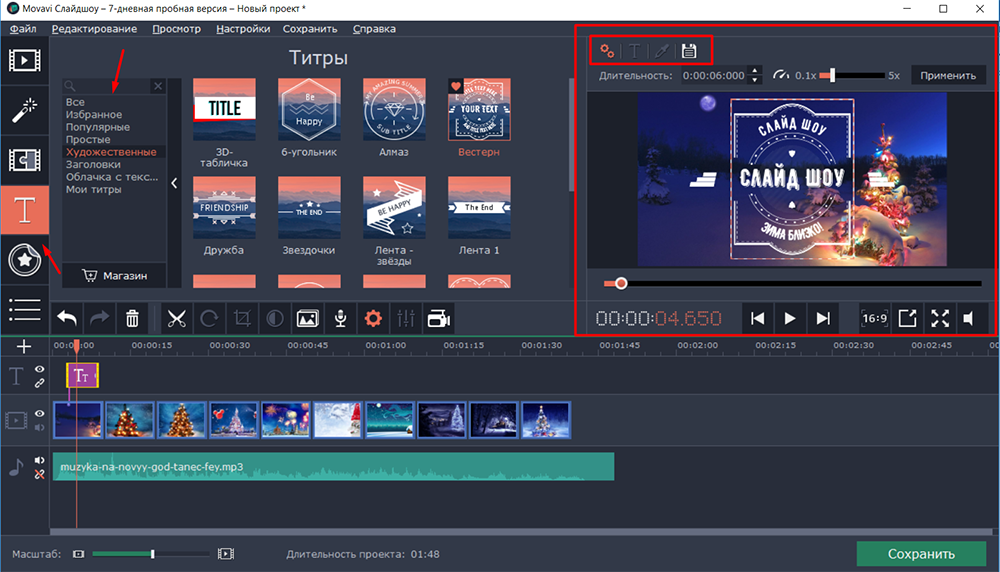
- Pēc rediģēšanas pabeigšanas atlasiet optimālāko kredītu atrašanās vietu sākumā, vidū, beigās, jebkur;
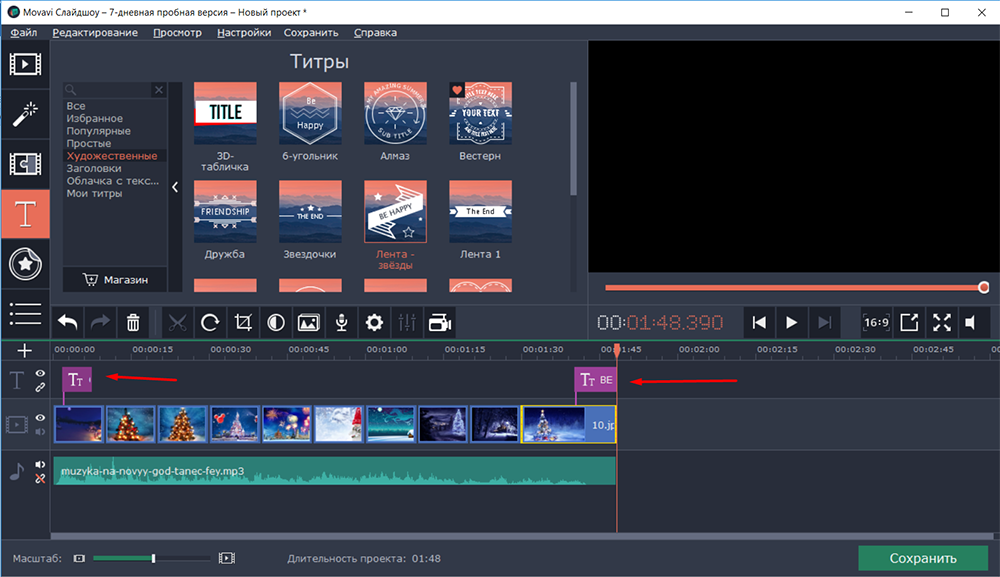
- Tālāk dodieties uz efektiem/filtriem un pārejām. Kā padome: sāciet ar pāreju iestatījumiem. Lai to izdarītu, atveriet atbilstošo. Izmantojot peli, velciet pāreju uz attēlu savienojumiem, kas jums nepieciešami.
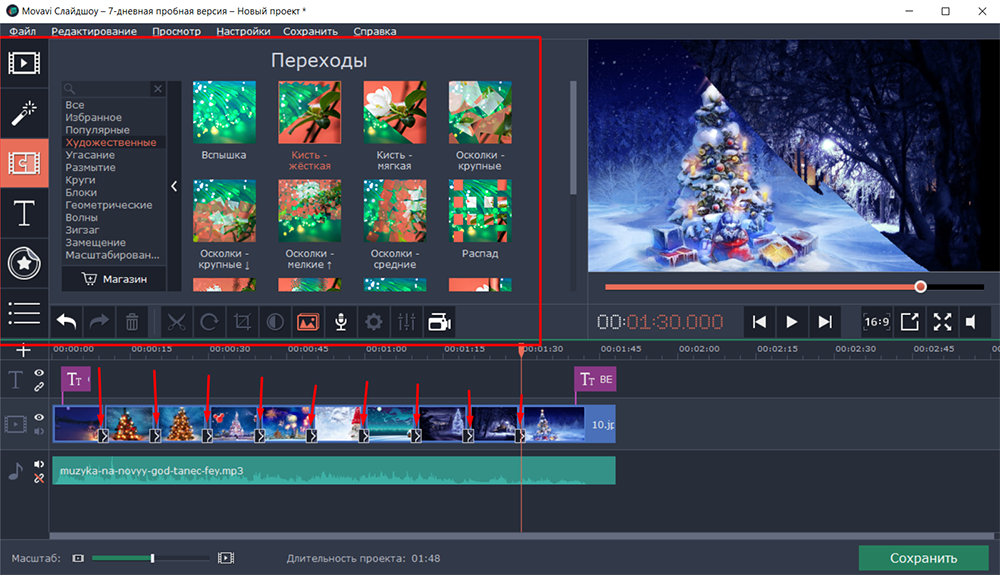
- Arī esošais filtru katalogs ir daudzveidīgs. Piemēram, ir ne tikai iespējas uzlabot priekšmetstikla izstādes displeja (piemēram, trokšņu-zāģi), bet arī vienkārši izklaides variācijas, kas novieto dažādus priekšmetus, sniegpārslas, ziedus, lidmašīnas utt. Pūtīt.
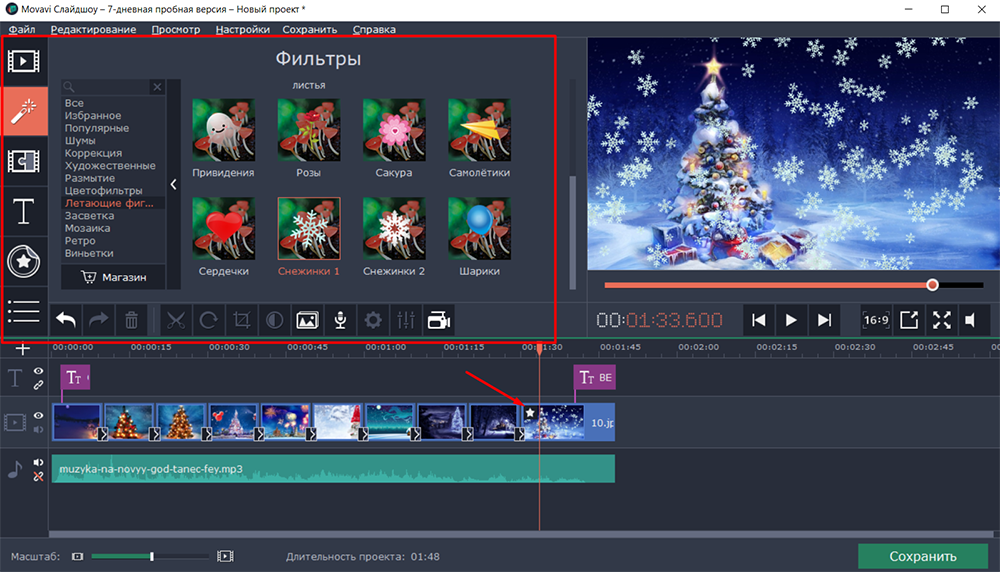
- Pēc visām nepieciešamajām manipulācijām novērtējiet iegūto variantu un, ja viss jums ir piemērots, veiciet tā saglabāšanu vienā no uzrādītajām iespējām.
Nedaudz sīkāka informācija par gala veltņa saglabāšanas procedūru, jo tajā ir vairāki svarīgi konfigurēti parametri. Tātad, pēc tam, kad esat nospiedis pogu "Saglabāt", jūs tiksit uzaicināts izvēlēties kādu no iespējām:
- "Saglabāt kā video failu".
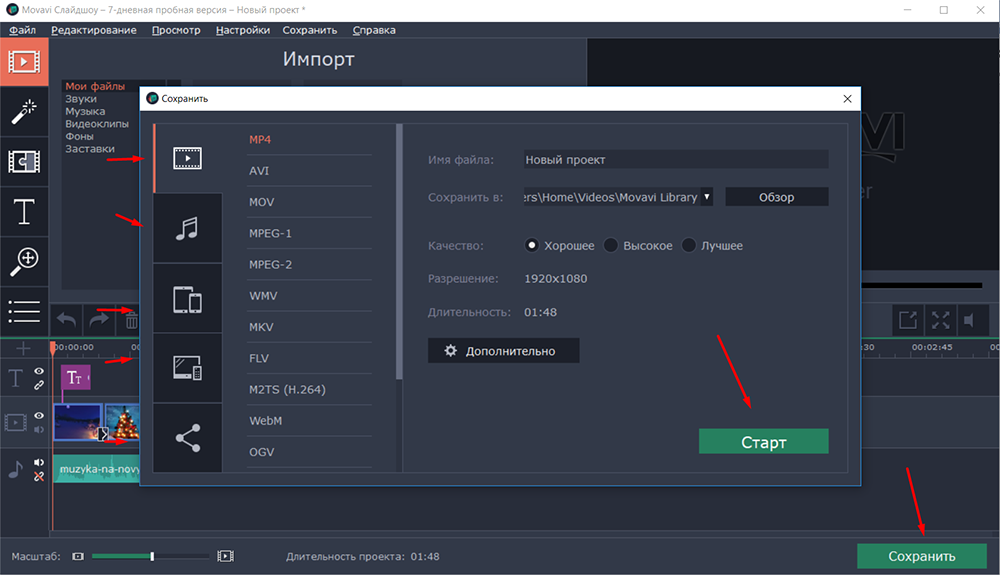 Šajā cilnē, izņemot 15 galvenos formātus (ieskaitot mego, populāro GIF), varat konfigurēt attēla vispārējo kvalitāti (labu, augstu, labāku), kas tieši ietekmēs iegūtā faila kopējo skaļumu. Un sadaļā "papildus" ir iespējams rediģēt "izšķirtspēju", "personāla biežumu", "bitu pārraidi", "video kodi" un "audio kanāli".
Šajā cilnē, izņemot 15 galvenos formātus (ieskaitot mego, populāro GIF), varat konfigurēt attēla vispārējo kvalitāti (labu, augstu, labāku), kas tieši ietekmēs iegūtā faila kopējo skaļumu. Un sadaļā "papildus" ir iespējams rediģēt "izšķirtspēju", "personāla biežumu", "bitu pārraidi", "video kodi" un "audio kanāli". - "Saglabāt kā audio failu".
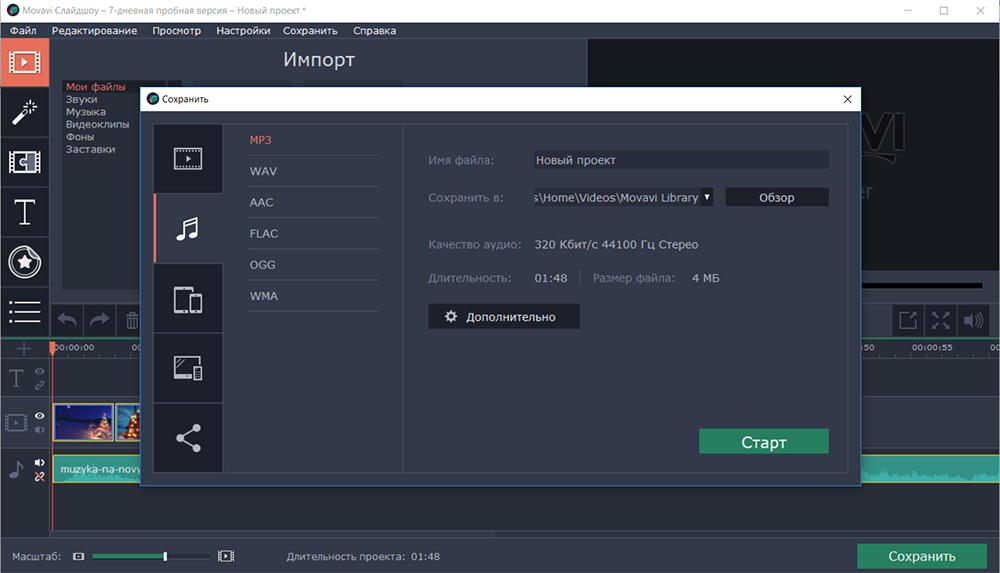 Izvēlēties no 6 populārākajiem audio formātiem.
Izvēlēties no 6 populārākajiem audio formātiem. - "Saglabāt ierīcēm".
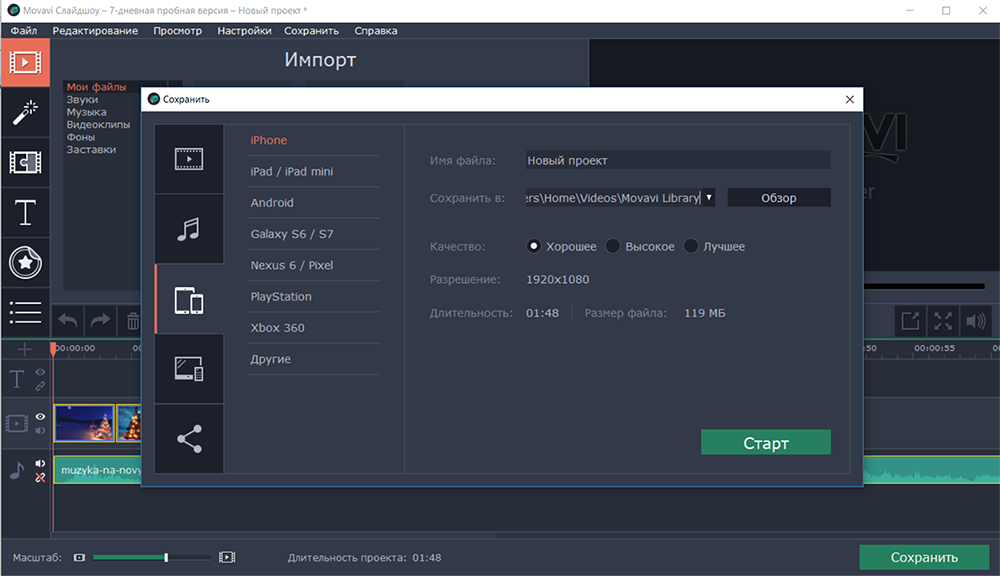 Faktiskais risinājums, ņemot vērā pašreizējās prasības, kas sastāv no video automātiskas optimizācijas dažādām mobilajām ierīcēm, piemēram, zem iPhone vai ierīcēm Android operētājsistēmā vai Sony PlayStation un Xbox spēļu konsolēm.
Faktiskais risinājums, ņemot vērā pašreizējās prasības, kas sastāv no video automātiskas optimizācijas dažādām mobilajām ierīcēm, piemēram, zem iPhone vai ierīcēm Android operētājsistēmā vai Sony PlayStation un Xbox spēļu konsolēm. - "Saglabāt televizoriem".
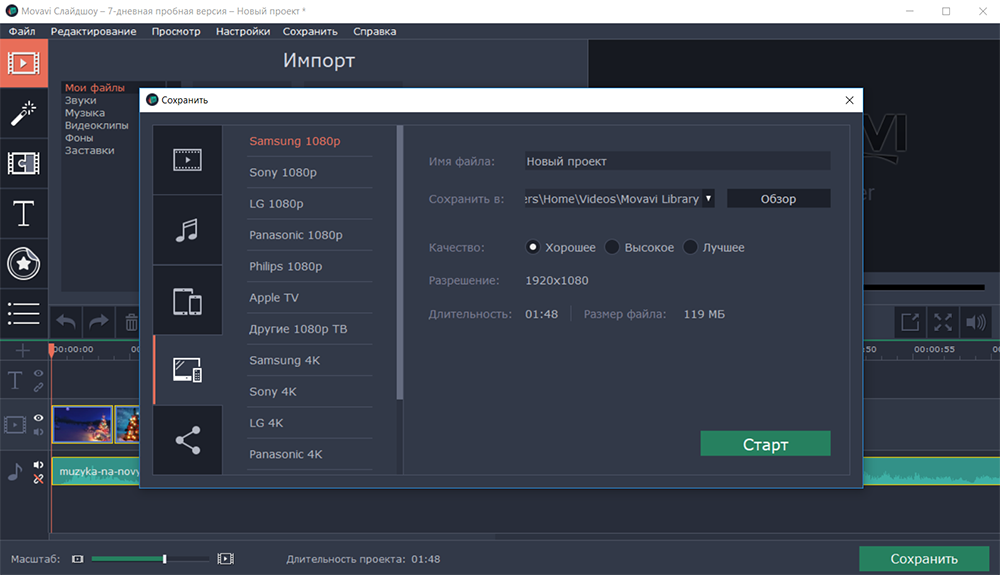 SmartTV laikmetā un atbalstu lielākajai daļai reproducēšanas ierīču izšķirtspējas 4K, televizorā palaistais saturs ir vienkārši pienākums izpildīt visas kvalitatīvās prasības visskarākajai attēla kvalitātes pārraidei.
SmartTV laikmetā un atbalstu lielākajai daļai reproducēšanas ierīču izšķirtspējas 4K, televizorā palaistais saturs ir vienkārši pienākums izpildīt visas kvalitatīvās prasības visskarākajai attēla kvalitātes pārraidei. - "Lejupielādēt tiešsaistē". Ļauj jums veikt tiešu slodzi kanālā "YouTube" vai "Google disks". Attiecīgi tas būs jāpiesakās saskaņā ar jūsu grāmatvedības datiem.
Nebūs lieki vēlreiz atkārtot, ka programmas interfeiss ir maksimālais ir vienkāršs un saprotams, taču tajā pašā laikā tai ir daudz dažādu funkciju, kas ļauj jums izveidot dažādas slaida variācijas izcilā kvalitātē un ar profesionālu apstrādi. Vai konkurenti var lepoties ar līdzīgu. Šis jautājums tiks uzskatīts tālāk.
Atšķirība no citām programmām
Kā jau minēts sākumā, ir daudz programmu, kas piedāvā līdzīgu funkcionalitāti, lai izveidotu videoklipus no attēliem un mūzikas. Bet vai viņi var konkurēt ar "Movavi Slizws", ir neviennozīmīgs jautājums, jo starp vairākuma starpniecību ir daudz citu izstrādātāju piedāvājuma, kas patiešām ir pastāvīgi. Tātad, ja jūs pievērsīsities līdzīgam jautājumam par meklēšanas pakalpojumiem, jums tiks sniegti simtiem dažādu vērtējumu, starp kuriem (lielākoties) pirmo vietu ieņem "Movavi Slizws", un tā galvenais konkurents tiek atzīts arī Kā ļoti slavena programma ar nosaukumu "Photosho5". Starp galvenajām atšķirībām starp tām ir jānošķir šādi punkti:
| Funkcionāls | Photoshu5 | Movavi slaidrāde! |
| Attēla automoma | - | + |
| Vizuālo efektu uzlikšana | - | + |
| Attēla galveno parametru maiņa (apgriešana, pagriešana; krāsu iestatīšana) | Tikai pagrieziens | + |
| Izgriezums | - | + |
| Stabilizācijas "kameras" | - | + |
| Hromakijs | - | + |
| Trokšņa novēršana | - | + |
Jāsaka, ka tās ir tālu no visām funkcionālajām atšķirībām starp šīm programmām, un taisnīgumā nebūs lieki atzīmēt, ka "Photosho5" ir patiešām augstas kvalitātes produkts, kuram pamatoti ir milzīga klientu bāze un kas ieņem goda vietas dažādos tematiskos vērtējumos. Starp citu, vairāk par šīm un citām atšķirībām starp "Photosho5" un "Movavi slaidrādi" var lasīt izstrādātāju oficiālajā vietnē.
Bet šodien aku pagatavoto pirmo vietu precīzi ieņem attīstība no Movavi, kas augstā līmenī uztur produktu kvalitāti, ko viņi ražo par pilnīgi piemērotām izmaksām, kas ir tikai gan pašā uzņēmumā, gan lietotājiem.

